
LINEのアルバムに保存している写真を削除したいけどどうやって削除するのかわからない。
そんな時の参考にしてもらえるようにアルバムの削除方法をまとめました。
LINEアルバムの削除は、写真を1枚ずつ削除する方法と、写真をまとめて削除する一括削除方法があります。
また、写真を複数枚選択して削除する複数削除もできます。
このページではLINEアルバムの削除方法について詳しく解説します。
LINEアルバムの削除方法
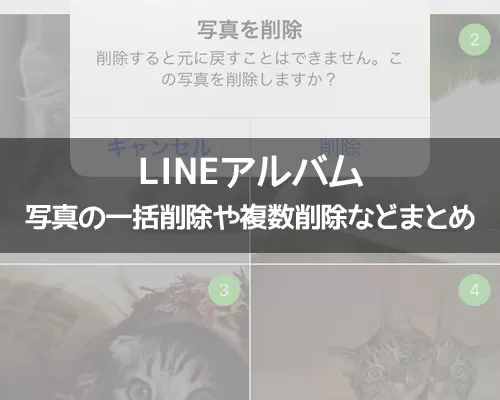
LINEアルバムの削除方法としては以下のような削除方法があります。
- アルバム自体を削除する
- アルバムの写真を一括削除する(アルバムは残す)
- アルバムの写真を複数選択して削除する
- アルバムの写真を1枚ずつ削除する
同じ削除でも少しだけやり方が違ったりするので自分が削除したい方法を参考にしてください。
ちなみに、アルバム写真を削除するとトークルーム内にお知らせ通知が表示されます。
アルバム写真を削除した時のお知らせ通知については以下が参考になります。
関連リンク
アルバム自体を削除する
LINEアルバム自体を削除するには以下の方法で行います。
- LINEを起動し、トークルームを開く
- トーク画面の『≡』をタップ
- 『アルバム』をタップしてアルバム一覧画面を開く
- 削除したいアルバムを探して右下の『…』をタップ
- 『アルバム削除』をタップ
- 『このアルバムを削除してよろしいですか?』の確認画面が表示されるので『削除』をタップ

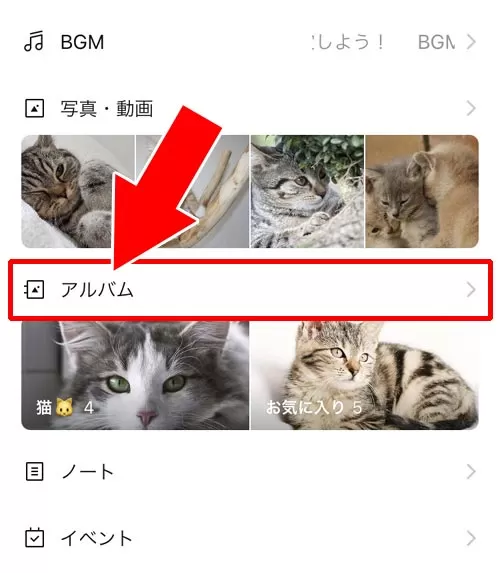
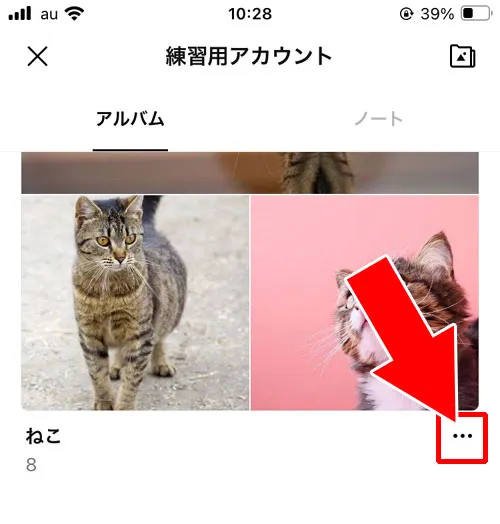
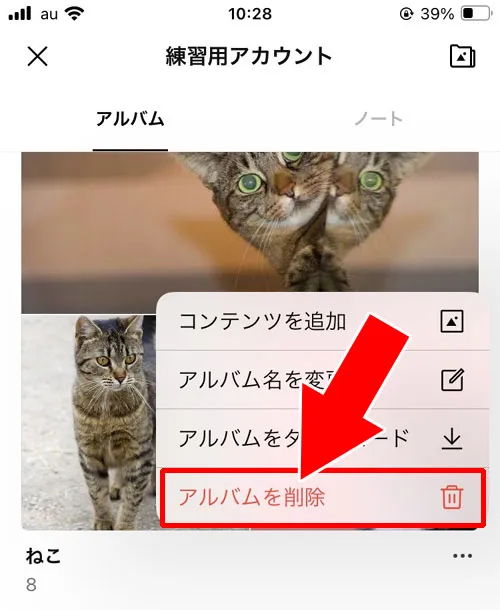
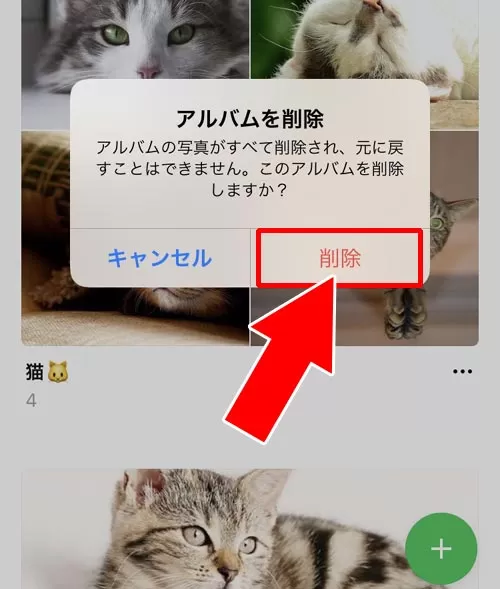
これでアルバム自体を削除することができます。
写真を個別に削除せずアルバムごと消したいという時にはこの方法で削除しましょう。
アルバムの写真を一括削除する(アルバムは残す)
LINEアルバムの写真を一括削除するには以下の方法で行います。
- LINEを起動し、トークルームを開く
- トーク画面の『≡』をタップ
- 『アルバム』をタップしてアルバム一覧画面を開く
- 一括削除したいアルバムを選択
- アルバム画面で『︙』をタップ
- 『コンテンツを選択』をタップ
- 『すべて選択』をタップ
- 『ゴミ箱アイコン』をタップ
- 『この写真を削除しますか?』という確認画面が表示されるので『削除』をタップ

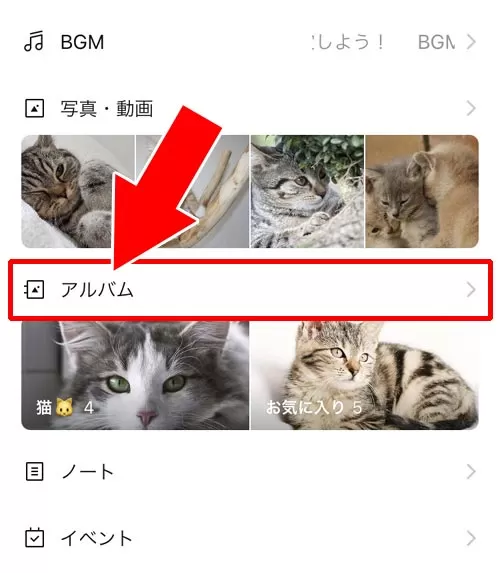
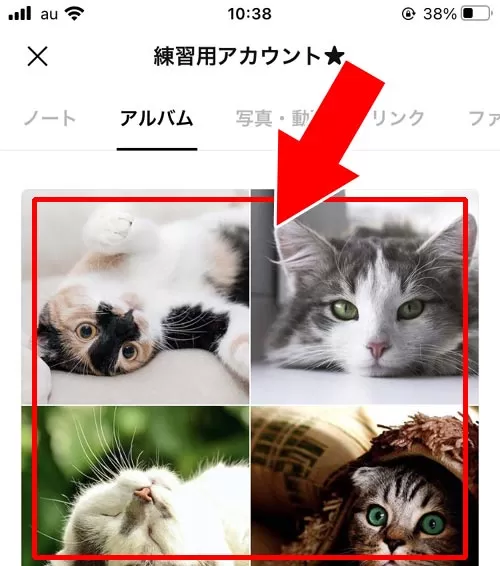
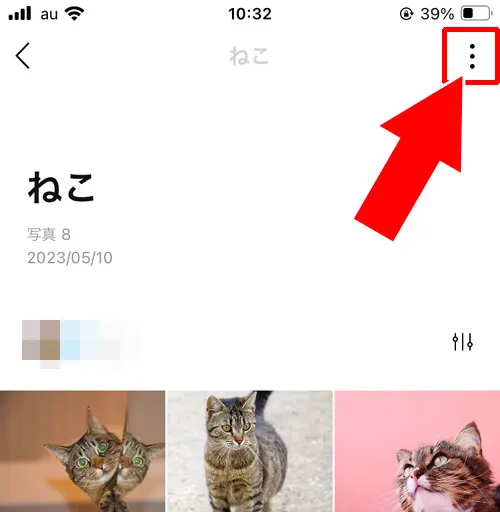
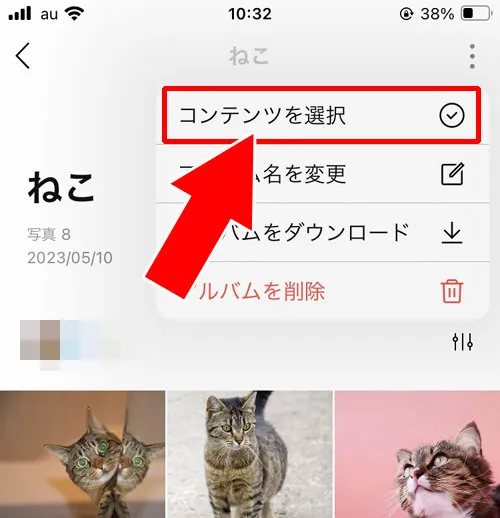
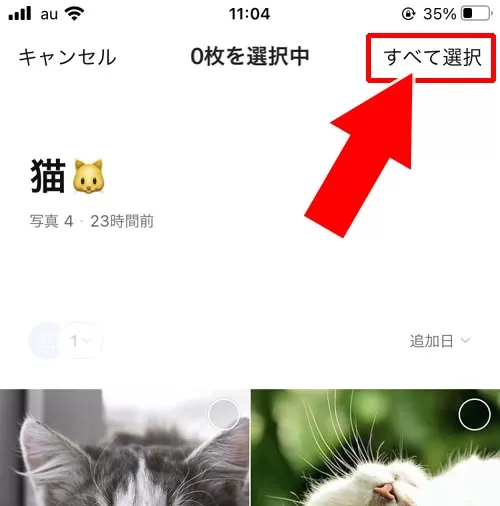
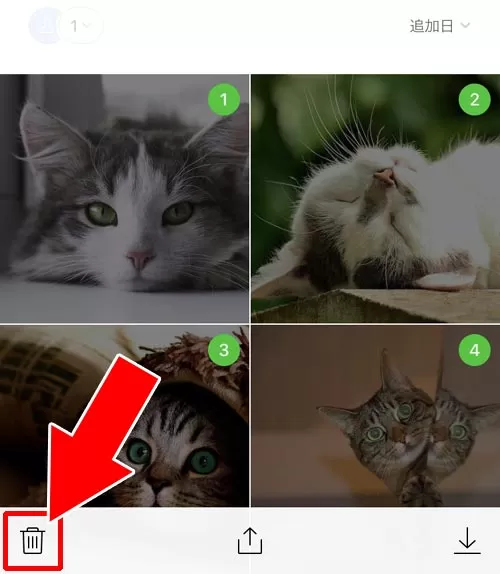
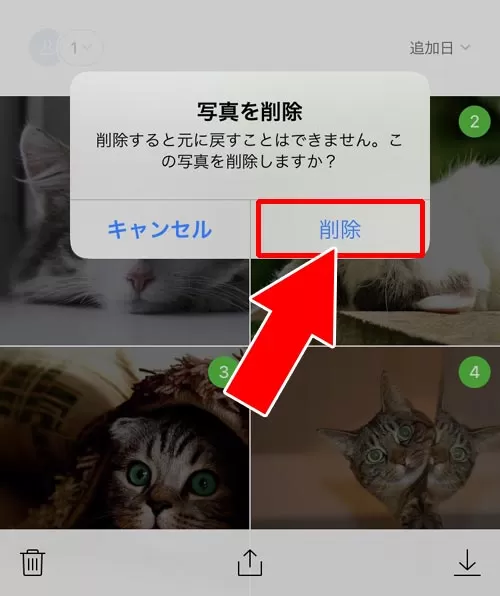
これでアルバムの写真を一括削除する事ができます。
この方法で写真を一括削除した場合は写真だけが削除されてアルバム自体は残った状態になります。
アルバムを残して別の写真をアルバムに保存したいという時にはこの方法で写真だけを一括削除すると良いでしょう。
アルバムの写真を複数選択して削除する
LINEアルバム内の写真で消したい写真だけを選択して複数同時にまとめて削除するには以下の方法で行います。
- LINEを起動し、トークルームを開く
- トーク画面の『≡』をタップ
- 『アルバム』をタップしてアルバム一覧画面を開く
- 削除したい写真を保存したアルバムをタップ
- アルバム画面で『︙』をタップ
- 『コンテンツを選択』をタップ
- 削除したい写真を複数選択して『ごみ箱アイコン』をタップ
- 『この写真を削除しますか?』という確認画面が表示されるので『削除』をタップ

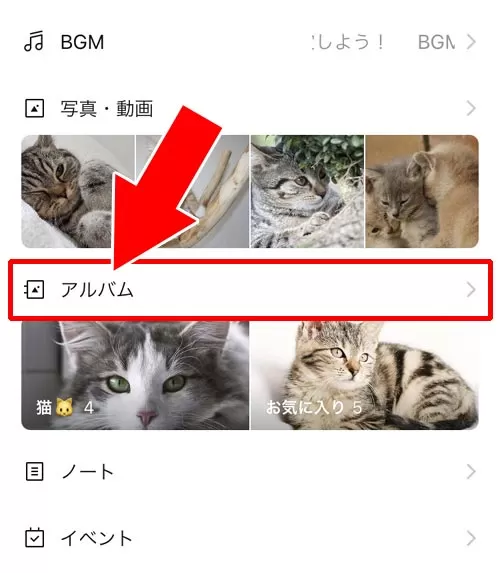
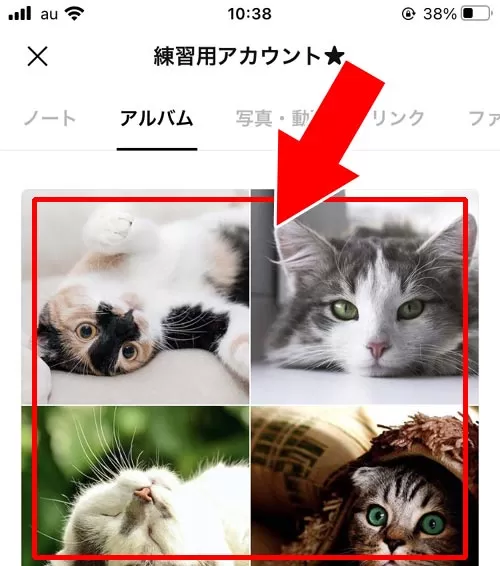
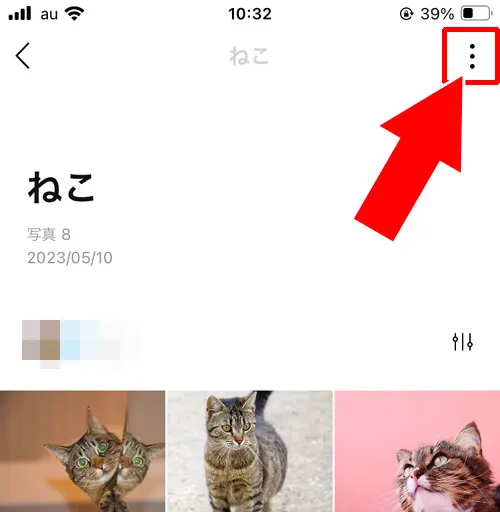
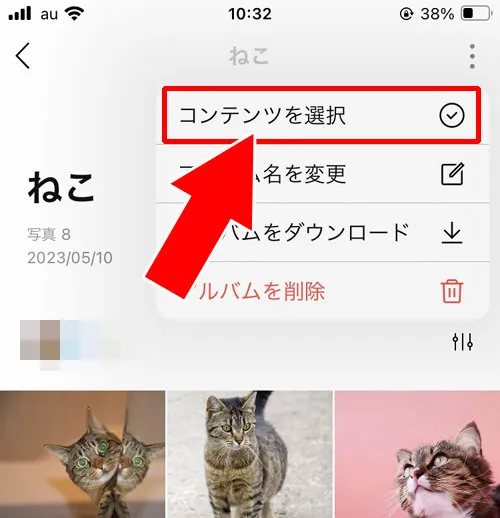
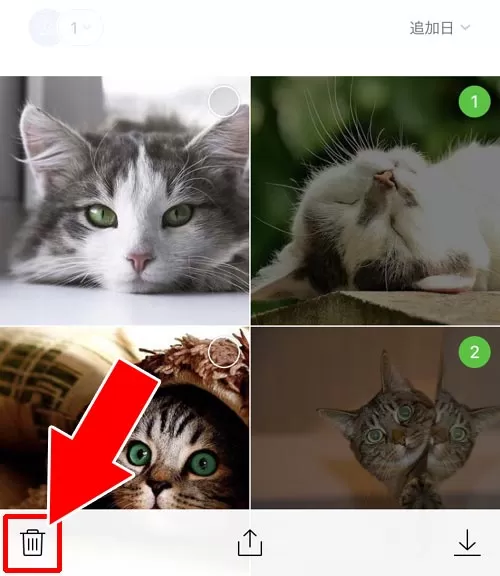
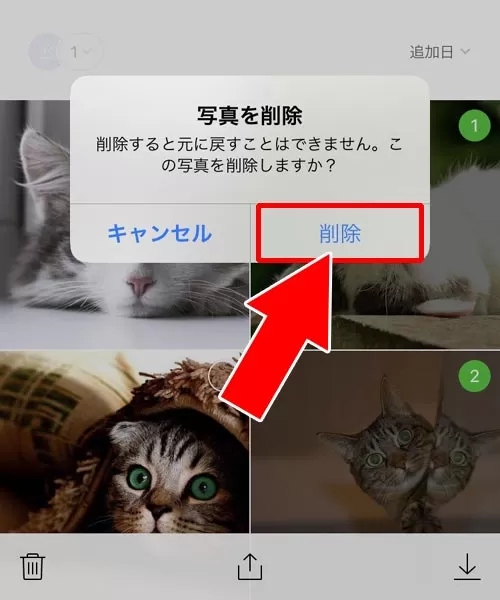
これでアルバムの写真で選択した写真だけを削除する事ができます。
アルバム内で一部の写真だけをまとめて削除したい時にはこの方法で削除するのが便利です。
アルバムの写真を1枚ずつ削除する
LINEアルバムの写真を1枚ずつ削除するには以下の方法で行います。
- LINEを起動し、トークルームを開く
- トーク画面の『≡』をタップ
- 『アルバム』をタップしてアルバム一覧画面を開く
- 削除したい写真を保存したアルバムをタップ
- アルバムに保存してる写真から削除したい写真をタップ
- 写真の表示画面で『︙』をタップ
- 『コンテンツを削除』をタップ
- 『このコンテンツを削除しますか?』という確認画面が表示されるので『削除』をタップ

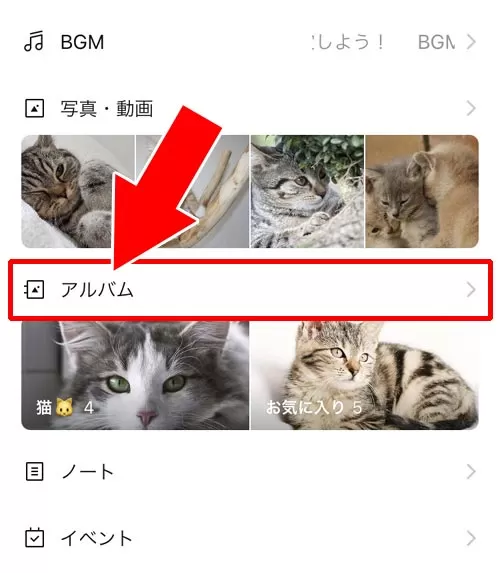
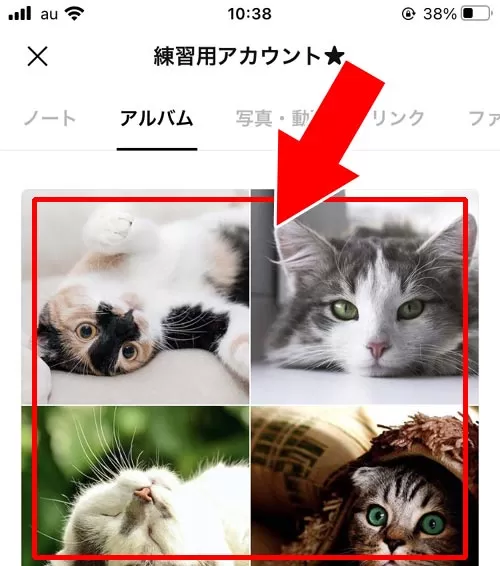
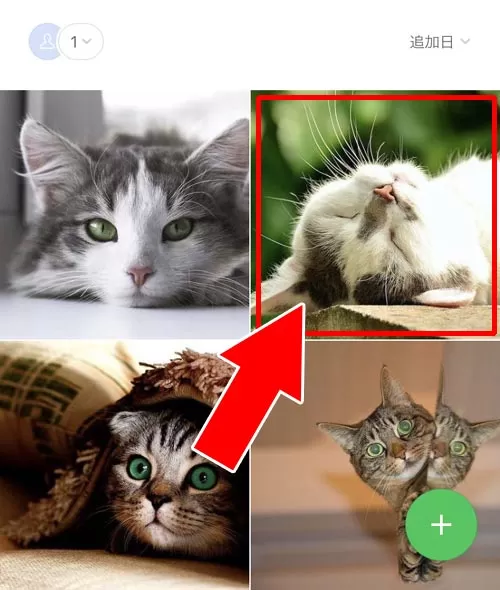
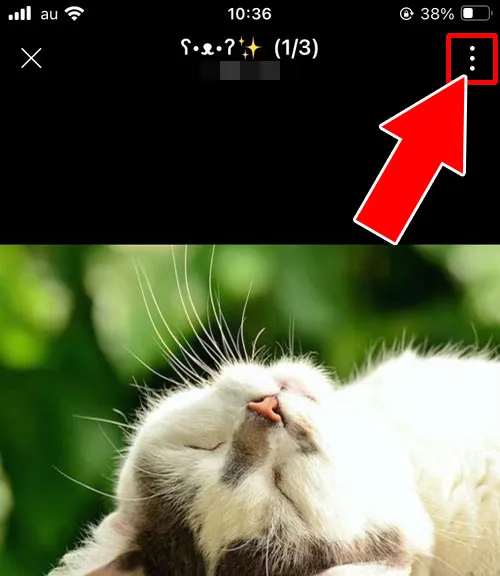
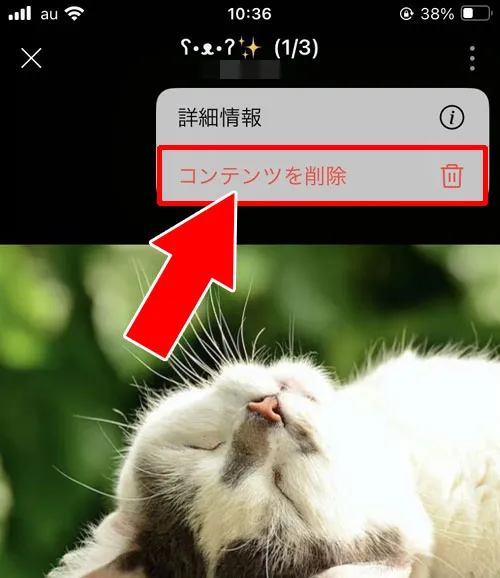
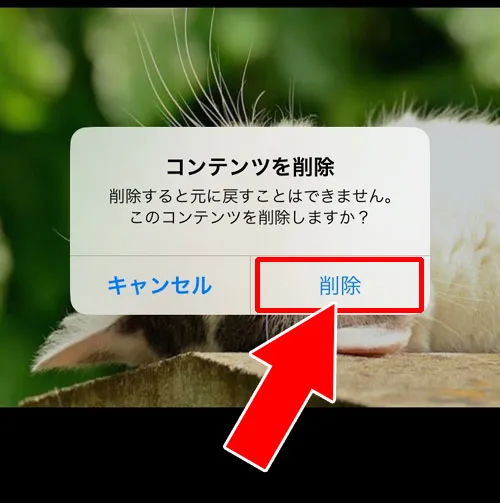
これでアルバムから写真を1枚ずつ削除することができます。
アルバム内で個別に削除したい写真がある場合はこの方法で写真を削除しましょう。
まとめ
LINEアルバムの写真を削除するにはいくつかやり方があります。
削除したい写真の枚数などに合わせて削除方法を変えていくのが良さそうですね。
ちなみに、LINEアルバム写真を削除できない時は以下を参考にしてください。
関連リンク



















